-
Welcome to My Website
This is a text box. Write your own content here. This is an excellent place for you to add a paragraph.
การจำกัดสิทธิ์ผู้ใช้งานในการสร้าง Microsoft 365 Group

โดยเริ่มต้นทุกๆ User จะสามารถสร้าง Group เองได้ทั้งหมดในองค์กร ซึ่ง Group ดังกล่าวที่มีการสร้างเกิดขึ้นเป็น Group ที่เรียกว่า Microsoft 365 Group
Microsoft 365 Group เป็น Group ที่ใช้งานได้หลากหลายประเภท โดยถ้าหากมีผู้ใช้งานหลากหลาย และทุกคนสร้าง Group ดังกล่าวขึ้นมาเป็นจำนวนมาก อาจจะส่งผลเสียมากกว่าผลดีได้ก็เป็นได้ ดังนั้น ในคู่มือนี้ จะเป็นวิธีการกำหนดสิทธิ์ เพื่อให้บุคคลที่ต้องการเท่านั้นที่จะมีสิทธิ์ในการสร้าง Group ดังกล่าว
1. ผู้ใช้งานจะต้องตั้งค่าเพื่อให้ใช้งาน PowerShell ในการเชื่อมต่อ Microsoft 365 ได้ โดยสามารถดูคู่มือได้ตาม Link ด้านล่างนี้
วิธีการติดตั้ง PowerShell สำหรับเชื่อมต่อ Microsoft 365 admin
2. ให้ผู้ดูแลระบบทำการสร้าง Security Group ใน Microsoft 365 Admin Center ขึ้นมา โดยตั้งเป็นชื่อใดก็ได้ (ควรเป็นภาษาอังกฤษ)
เช่น ในตัวอย่าง คือ AllowCreateGroups
และเพิ่ม User ที่ให้สิทธิ์สร้าง Groups ได้เข้าไปเป็น Member ใน Group ดังกล่าว
3. ให้ทำการ Save code ต่อไปนี้ลงใน Notepad และเปลี่ยนช่องในส่วนของ $GroupName เป็นชื่อ Security Group ของท่าน จากนั้น Save As เป็นไฟล์นามสกุล .ps1
$GroupName = "AllowCreateGroups"
$AllowGroupCreation = "False"
Connect-AzureAD
$settingsObjectID = (Get-AzureADDirectorySetting | Where-object -Property Displayname -Value "Group.Unified" -EQ).id
if(!$settingsObjectID)
{
$template = Get-AzureADDirectorySettingTemplate | Where-object {$_.displayname -eq "group.unified"}
$settingsCopy = $template.CreateDirectorySetting()
New-AzureADDirectorySetting -DirectorySetting $settingsCopy
$settingsObjectID = (Get-AzureADDirectorySetting | Where-object -Property Displayname -Value "Group.Unified" -EQ).id
}
$settingsCopy = Get-AzureADDirectorySetting -Id $settingsObjectID
$settingsCopy["EnableGroupCreation"] = $AllowGroupCreation
if($GroupName)
{
$settingsCopy["GroupCreationAllowedGroupId"] = (Get-AzureADGroup -SearchString $GroupName).objectid
}
Set-AzureADDirectorySetting -Id $settingsObjectID -DirectorySetting $settingsCopy
(Get-AzureADDirectorySetting -Id $settingsObjectID).Values
4. ทำการติดตั้ง Module AzureAD ดังนี้
4.1 เปิด Windows PowerShell ด้วยสิทธิ์ Administrator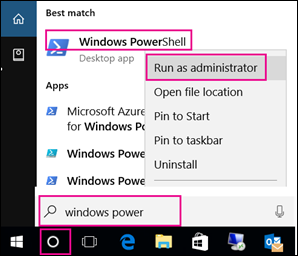
4.2 รันคำสั่งต่อไปนี้
เช็ค Module ในส่วนของ Azure AD
Get-InstalledModule -Name "AzureAD*"
ถอนการติดตั้ง Version Azure AD ก่อนหน้า
Uninstall-Module AzureADPreview
หรือ
Uninstall-Module AzureAD
จากนั้น ติดตั้งใหม่อีกครั้งหนึ่ง
Install-Module AzureADPreview
5. เรียกใช้งานไฟล์ Command Powershell ที่บันทึกไว้ในข้อที่ 3 ด้วยสิทธิ์ Administrator และ Sign-in เข้าด้วยสิทธิ์ Global Administrator ของ Microsoft 365
6. จากนั้นสิทธิ์ที่รันได้ จะต้องมีค่าตามรูปด้านล่าง

จากนั้นทดสอบโดยให้ User ที่ไม่ได้อยู่ใน Security Group ดังกล่าวทดลองสร้าง Planner หรือ Microsoft Teams
ซึ่งถ้าหากสร้างไม่ได้ ถือว่าขั้นตอนสำเร็จเรียบร้อยแล้ว
_____________________________________________________________________________________________
Netway Communication ให้บริการด้าน Cloud และ IT พื้นฐานสำหรับธุรกิจ เป็นตัวแทนแบรนด์ไอทีชั้นนำมากมาย ทั้ง Microsoft, Office 365, Google Workspace, Zendesk, SSL
เรามีเจ้าหน้าที่พร้อมดูแลคุณ 24 ชม. ติดต่อเราเพื่อสอบถามผลิตภัณฑ์ ขอราคา หรือปรึกษาเรื่องไอที ได้เลยค่ะ
Line : @netway (มี @ ด้านหน้า) หรือhttps://bit.ly/line-netway
Facebook : m.me/netway.offcial
Tel : 02-055-1095
Email : support@netway.co.th
Web Chat : https://netway.co.th/
#ให้เราช่วยคุณเรื่องไอที #การสื่อสาร Netway #มีครบจบที่เดียว #Office365 #Microsoft #Netway Communication
บทความในส่วนนี้
-
วิธีการสร้าง MRM Retention Policy (In-Place Archive policy)
Updated on 2024-10-15 04:44:56
-
วิธีการตั้งค่าการส่งต่อ Email ผ่าน Connector บน Microsoft 365 (Exchange Admin Center)
Updated on 2024-04-02 09:03:21
-
การตั้งค่า SPF record บน Microsoft 365
Updated on 2024-03-11 03:01:50
-
วิธีตั้งค่าห้องประชุมให้แสดงบน Room Finder และ Microsoft Teams
Updated on 2023-12-06 09:46:57
-
วิธีเปิดการใช้งาน Basic Authentication สำหรับ Exchange Online (Admin Center)
Updated on 2022-10-14 06:20:31
-
วิธีการย้ายข้อมูล Email จาก Google Workspace ไปยัง Microsoft 365 (API control)
Updated on 2023-03-13 07:25:45

-
Domain
-
Hosting
-
Cloud & Managed
-
SSL
-
Email
- เรียนรู้เพิ่มเติม
- Microsoft 365 รุ่นต่างๆ
- Microsoft 365 สำหรับธุรกิจ
- Microsoft 365 สำหรับใช้งานที่บ้าน
- ทดลองฟรี
- G Suite
- เทคนิคลดต้นทุนอีเมล Microsoft 365 มากกว่า 28%
- เทคนิคลดต้นทุนอีเมล G Suite มากกว่า 19%
- Zimbra-Based Email
- Traditional Email by cPanel
- Physical to Cloud Migration
- Exchange Server to Microsoft 365 Migration
- G Suite to Microsoft 365 Migration
- Microsoft 365 to G Suite Migration
- Cloud to Cloud Migration
-
Microsoft
-
Google
-
Marketing
-
Others
-
Blog
-
Microsoft Teams
-
microsoft-365-business-premium
-
test-slide
-
Order
-
Promo